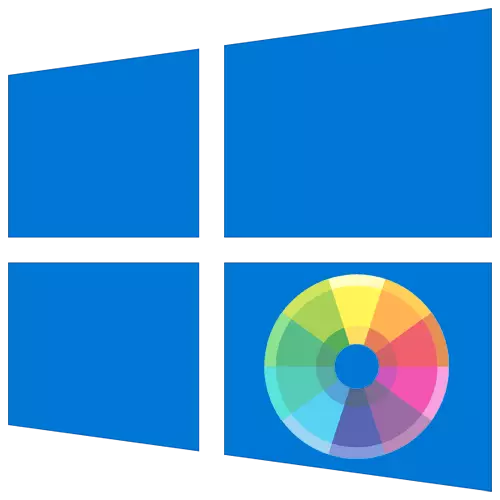
രീതി 1: വ്യക്തിഗത മെനു
ആദ്യം, വിൻഡോ നിറം മാറ്റുന്നതിനുള്ള സ്റ്റാൻഡേർഡ് മാർഗം ഞങ്ങൾ വിശകലനം ചെയ്യും, അത് സജീവമാക്കിയ വിൻഡോസ് 10 ന്റെ എല്ലാ ഉടമകളും സ്യൂട്ടും അനുയോജ്യമാകും, മാത്രമല്ല ബുദ്ധിമുട്ടുകയും കാരണമാകില്ല. ഉൾച്ചേർത്ത മെനു "വ്യക്തിഗതമാക്കൽ" ഉപയോഗിച്ചതുമായി ഇത് ബന്ധപ്പെട്ടിരിക്കുന്നു, ഇത് ഇങ്ങനെ കാണപ്പെടുന്നു:
- ഡെസ്ക്ടോപ്പ് വലത്-ക്ലിക്കിലും സന്ദർഭ മെനുവിൽ നിന്നും ക്ലിക്കുചെയ്യുക, "വ്യക്തിഗതമാക്കൽ" തിരഞ്ഞെടുക്കുക.
- ഇടതുവശത്തുള്ള പാനലിലൂടെ, "നിറങ്ങൾ" വിഭാഗത്തിലേക്ക് പോകുക.
- നിങ്ങളുടെ പ്രിയപ്പെട്ടവയിൽ ക്ലിക്കുചെയ്തുകൊണ്ട് നിങ്ങൾക്ക് സ്റ്റാൻഡേർഡ് വിൻഡോസ് നിറങ്ങളിലൊന്ന് തിരഞ്ഞെടുക്കാം.
- "ഓപ്ഷണൽ കളർ" ഇനത്തിലേക്ക് ശ്രദ്ധിക്കുക.
- നിങ്ങൾ ഈ മെനുവിലേക്ക് പോകുമ്പോൾ, ഇനങ്ങളുടെ ഇഷ്ടാനുസൃത നിറം സ്ക്രീനിൽ ദൃശ്യമാകും, അവിടെ നിങ്ങൾക്ക് ആർജിബിയിൽ അതിന്റെ കോഡ് നൽകാൻ "കൂടുതൽ" പ്രവർത്തനം സ്വതന്ത്രമായി വ്യക്തമാക്കാം അല്ലെങ്കിൽ വിന്യസിക്കുക.
- മാറ്റങ്ങൾ പ്രയോഗിക്കാൻ, നിങ്ങൾ "വിൻഡോ തലക്കെട്ടും വിൻഡോസ് അതിർത്തികളും" മാത്രമേ പരിശോധിക്കേണ്ടതുണ്ട്.

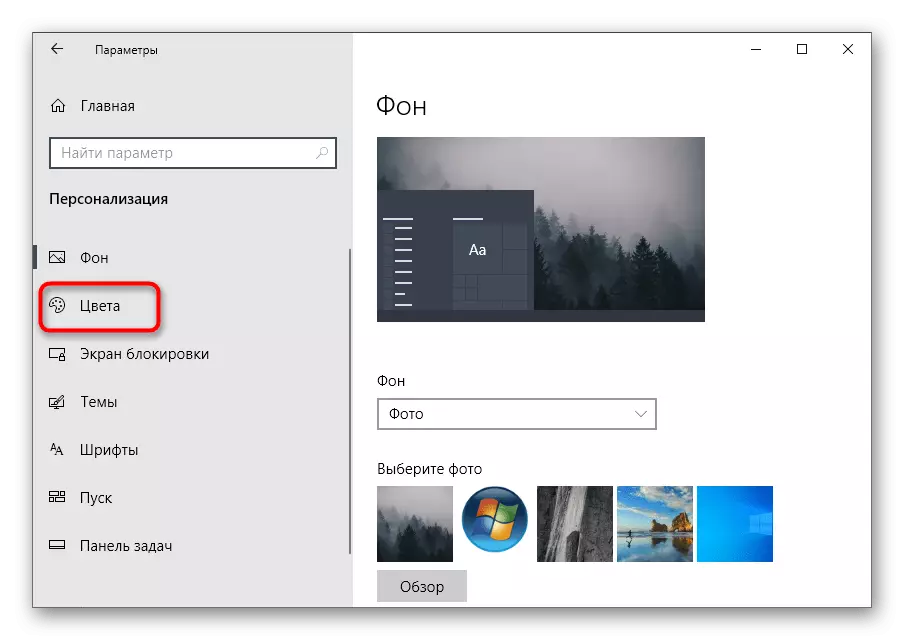
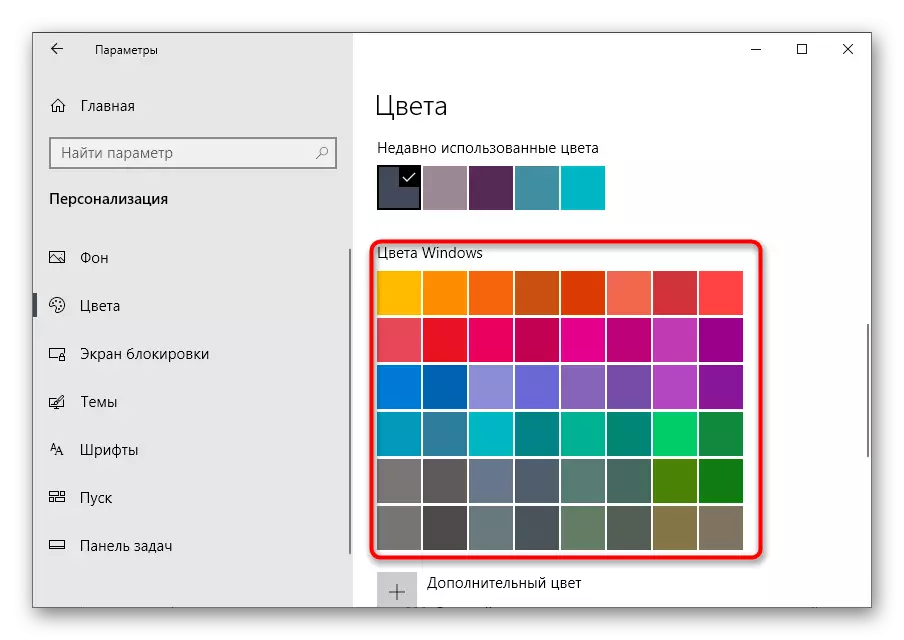
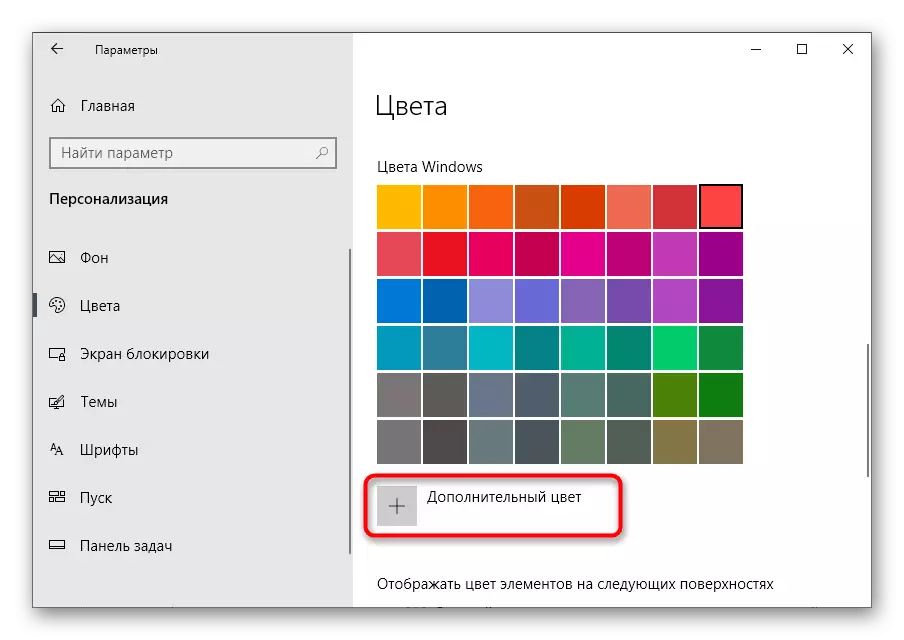
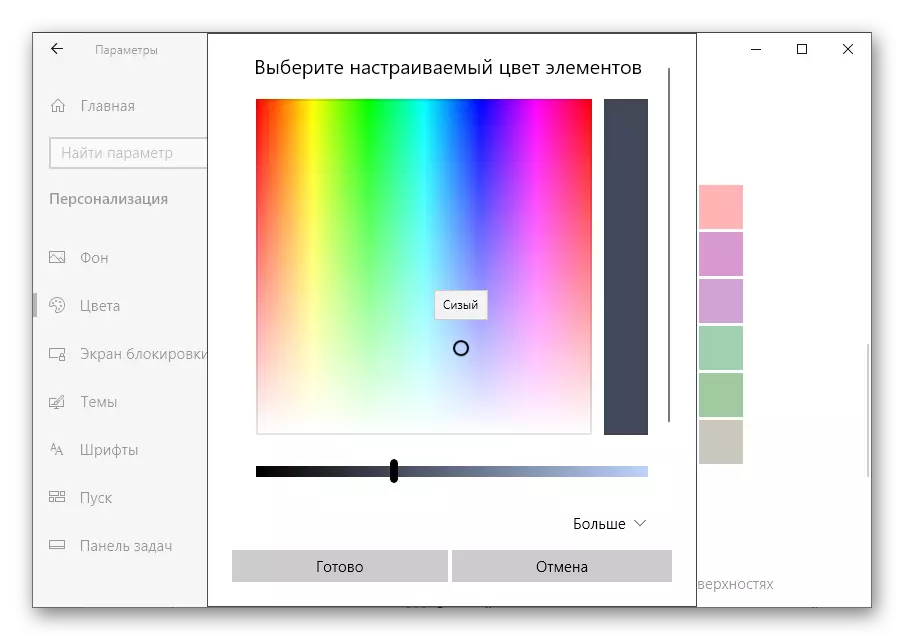
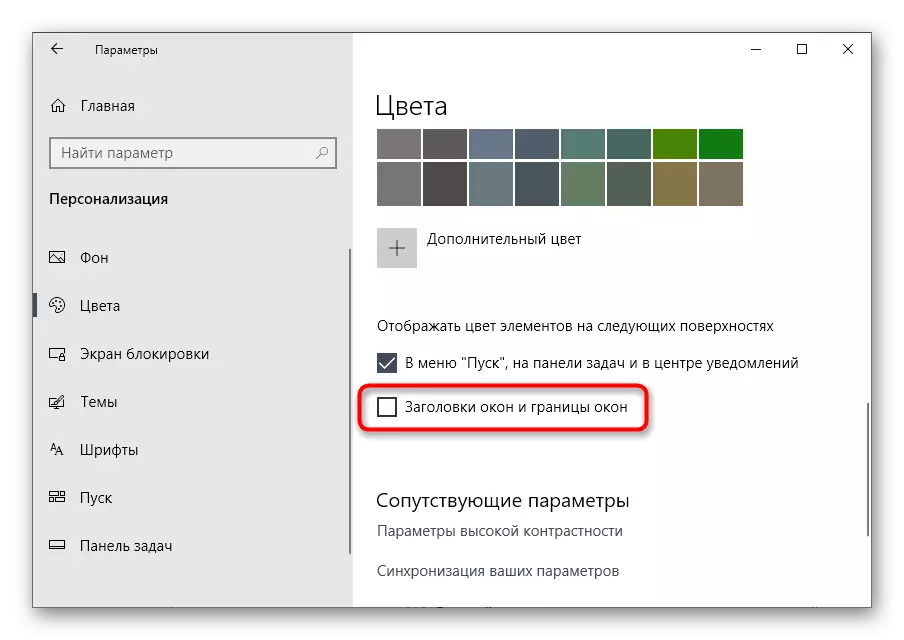
ക്രമീകരണം ഉടൻ പ്രാബല്യത്തിൽ വരും. നിങ്ങൾക്ക് ആവശ്യമുണ്ടെങ്കിൽ, ഈ മെനുവിലേക്ക് മടങ്ങുക, ഏത് സമയത്തും രൂപകൽപ്പന മാറ്റുക.
രീതി 2: ഉയർന്ന ദൃശ്യതീവ്രത പാരാമീറ്ററുകൾ
ഈ ഓപ്ഷൻ എല്ലാ ഉപയോക്താക്കൾക്കും ആവശ്യമില്ല, പക്ഷേ അതിൽ ഹ്രസ്വമായി പരിചയപ്പെടുത്തേണ്ടതുണ്ട്, കാരണം ഇത് ഒരേ മെനുവിലാണ് "വ്യക്തിഗതമാക്കൽ" ഉള്ളത്. ഉയർന്ന ദൃശ്യതീവ്രത പാരാമീറ്ററുകൾ വിൻഡോ പശ്ചാത്തലം മാറ്റാൻ നിങ്ങളെ അനുവദിക്കുന്നു, പക്ഷേ മറ്റ് എഡിറ്റുകൾ വിഷ്വൽ ഡിസൈനിലേക്ക് നിർമ്മിക്കുന്നു.
- "വ്യക്തിഗതമാക്കൽ" തുറക്കുന്നതിലൂടെയും "നിറങ്ങൾ" വിഭാഗത്തിലേക്ക് പോകുന്നതും തുറക്കുന്നതിലൂടെ, "ഉയർന്ന ദൃശ്യതീവ്ര ക്രമീകരണങ്ങൾ" ക്ലിക്കേബിൾ ലിഖിതത്തിൽ ക്ലിക്കുചെയ്യുക.
- ഉചിതമായ സ്ലൈഡർ സജീവ അവസ്ഥയിലേക്ക് നീക്കി ഈ മോഡ് ഓണാക്കുക. ചുവടെയുള്ള ഹോട്ട്കീകളും ഈ പ്രവർത്തനത്തിന് കാരണമാകുന്ന ഹോട്ട്കീകളും ഉണ്ട്.
- പുതിയ ക്രമീകരണങ്ങൾ പ്രയോഗിക്കുന്നതിന് കുറച്ച് നിമിഷങ്ങൾ പ്രതീക്ഷിക്കുക, തുടർന്ന് ഫലം വായിക്കുക. ഒരേ മെനുവിൽ, വിഷയം മാറ്റുക, ഇനങ്ങൾ ഒപ്റ്റിമൽ ഡിസ്പ്ലേയ്ക്കായി നിറങ്ങൾ തിരഞ്ഞെടുക്കുക.
- എഡിറ്റിംഗ് സ്ഥിരീകരിക്കുന്നതിന് "പ്രയോഗിക്കുക" ബട്ടണിൽ ക്ലിക്കുചെയ്യാൻ മറക്കരുത്.
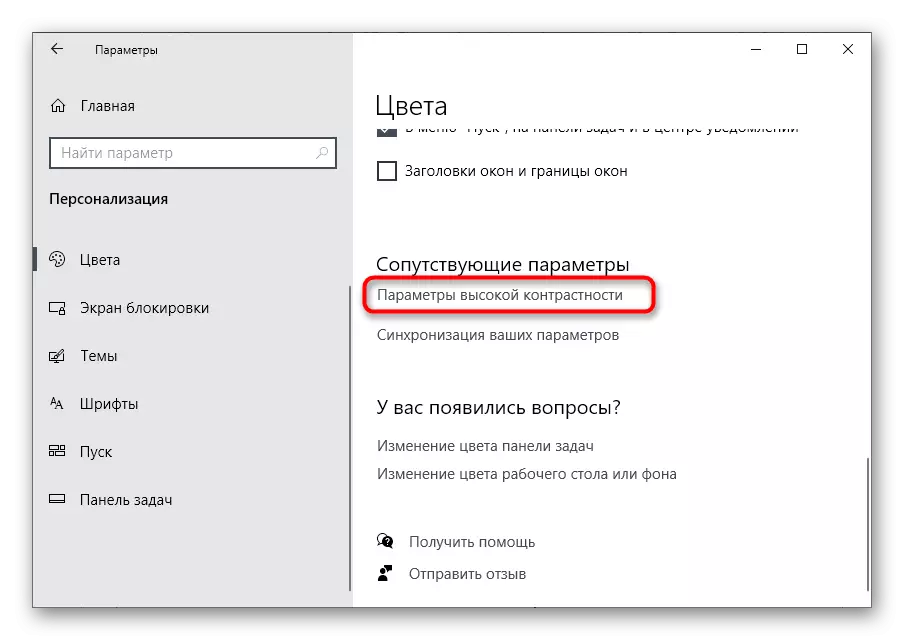

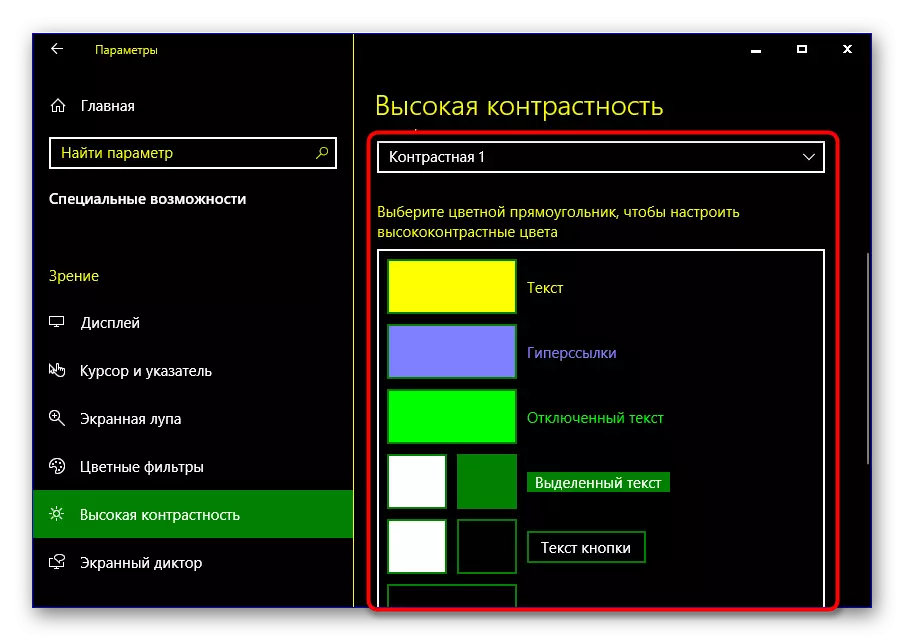
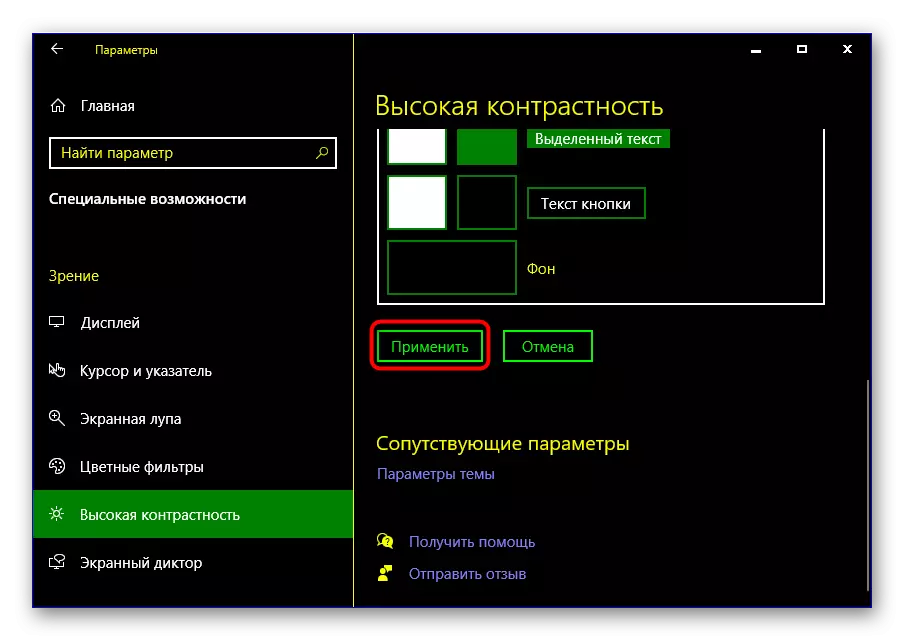
പെട്ടെന്ന് അത് ഉയർന്ന ദൃശ്യതീവ്രത മോഡ് നിങ്ങൾക്ക് അനുയോജ്യമല്ലെന്ന് മനസ്സിലാക്കുകയാണെങ്കിൽ, ചൂടുള്ള കീ അല്ലെങ്കിൽ മെനുവിലെ ഒരേ സ്വിച്ച് ഉപയോഗിച്ച് ഇത് വിച്ഛേദിക്കുക.
രീതി 3: ക്ലാസിക് കളർ പാനൽ
ചില ഉപയോക്താക്കൾ സാധാരണ പ്രവർത്തനങ്ങളുള്ള മൂന്നാം കക്ഷി പ്രോഗ്രാമുകളാണ് ഇഷ്ടപ്പെടുന്നത്, കാരണം അവ കൂടുതൽ സുഖകരവും മുന്നേറ്റവുമാണെന്ന് തോന്നുന്നു. മികച്ചത് ക്ലാസിക് 10 ൽ വിൻഡോ കളർ മാറ്റുന്നതിന് അനുയോജ്യമായ ക്ലാസിക് കളർ പാനലാണ് ഏറ്റവും മികച്ചത്.
Website ദ്യോഗിക വെബ്സൈറ്റിൽ നിന്ന് ക്ലാസിക് കളർ പാനൽ ഡൗൺലോഡുചെയ്യുക
- State ദ്യോഗിക സൈറ്റിൽ നിന്ന് ഈ അപ്ലിക്കേഷൻ ഡൗൺലോഡുചെയ്യാൻ മുകളിലുള്ള ലിങ്ക് പിന്തുടരുക.
- ഡൗൺലോഡ് പൂർത്തിയാകുമ്പോൾ, ഇൻസ്റ്റാളേഷൻ ആവശ്യമില്ലാത്തതിനാൽ അത് പ്രവർത്തിപ്പിക്കുക.
- വ്യക്തിഗതമാക്കൽ ക്രമീകരണങ്ങൾ നഷ്ടപ്പെടുമെന്ന് നിങ്ങൾ ഭയപ്പെടുന്നുവെങ്കിൽ, ഇപ്പോൾ ഇൻസ്റ്റാളുചെയ്തത്, ബാക്കപ്പ് സൃഷ്ടി സ്ഥിരീകരിക്കുക.
- നിങ്ങളുടെ കമ്പ്യൂട്ടറിലെ ഏത് സ്ഥലത്തും ഇത് സംരക്ഷിക്കുക, ആവശ്യമെങ്കിൽ കോൺഫിഗറേഷൻ പുന restore സ്ഥാപിക്കാൻ പ്രവർത്തിപ്പിക്കുക.
- ക്ലാസിക് കളർ പാനൽ പ്രോഗ്രാമിൽ തന്നെ, നിങ്ങൾ ഏത് ഇനങ്ങളുടെ നിറം എങ്ങനെ മായ്ക്കാൻ ആഗ്രഹിക്കുന്ന നിറം എന്ന് കാണുക.
- പുതിയ പാരാമീറ്ററുകൾ വ്യക്തമാക്കിയുകഴിഞ്ഞാൽ, ഫലം ഉപയോഗത്തിനായി "ഇപ്പോൾ പ്രയോഗിക്കുക" ക്ലിക്കുചെയ്യുക.
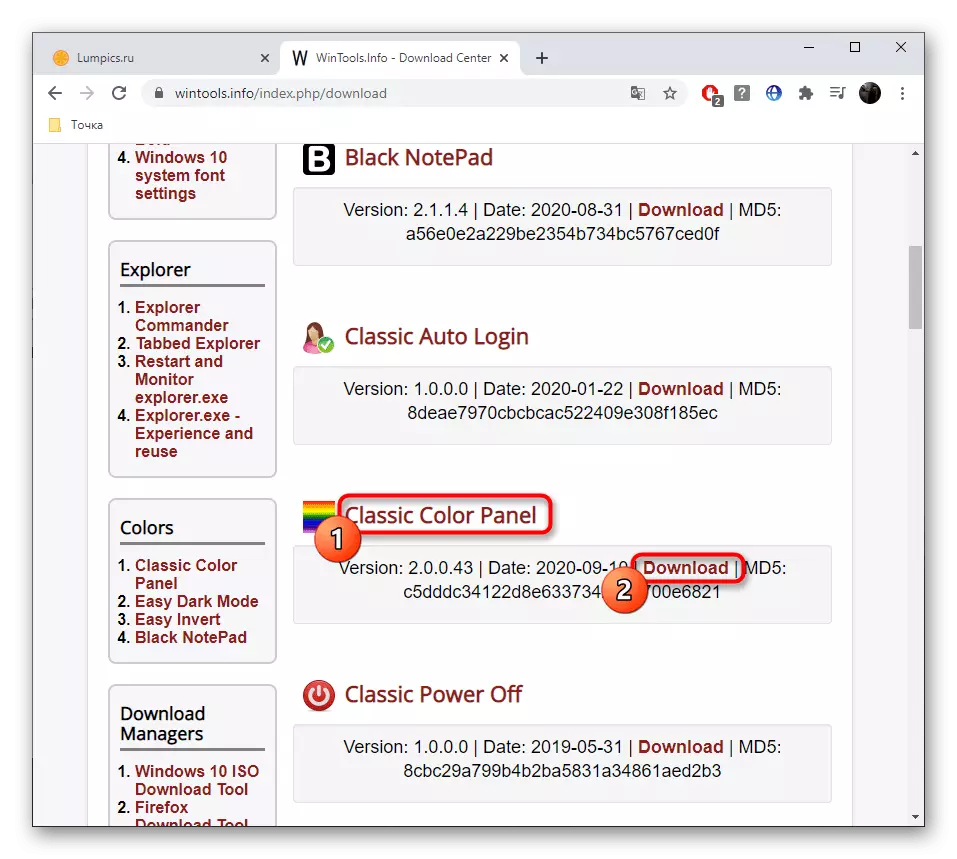
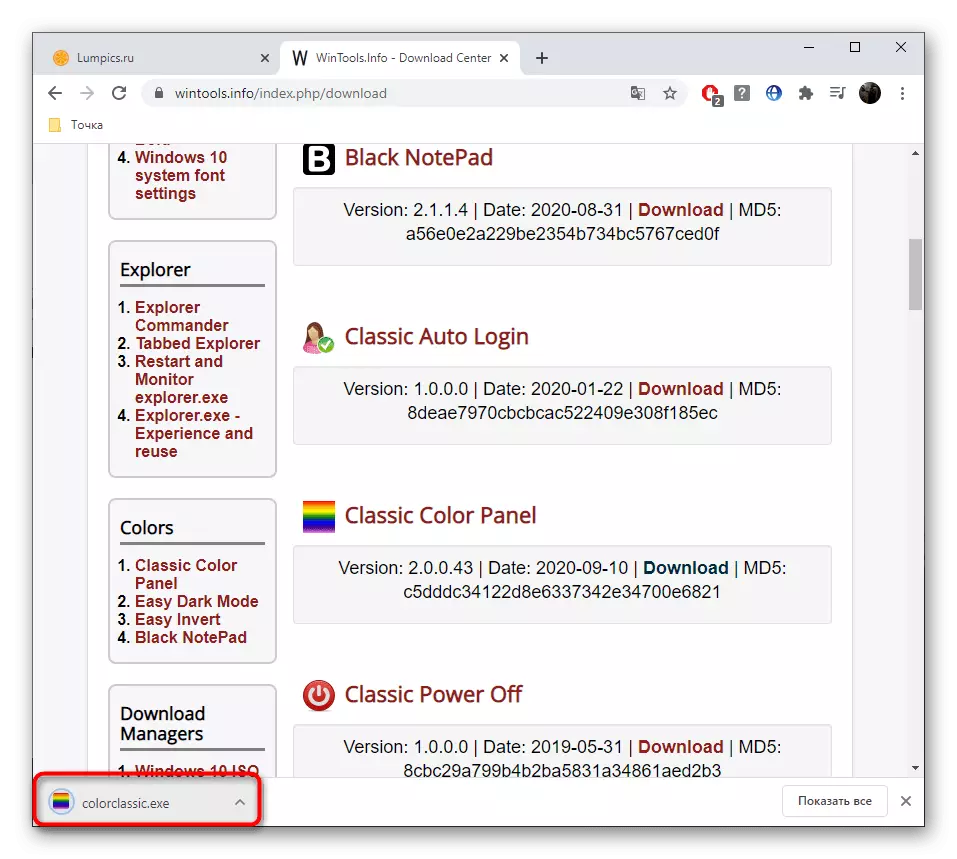
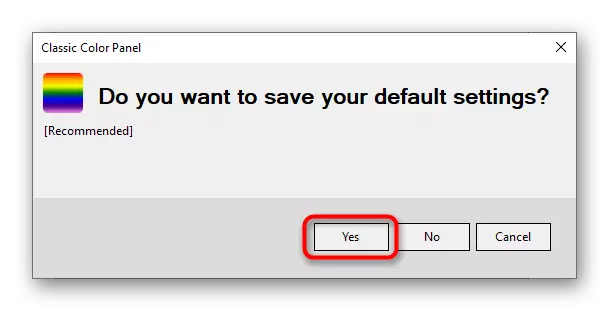
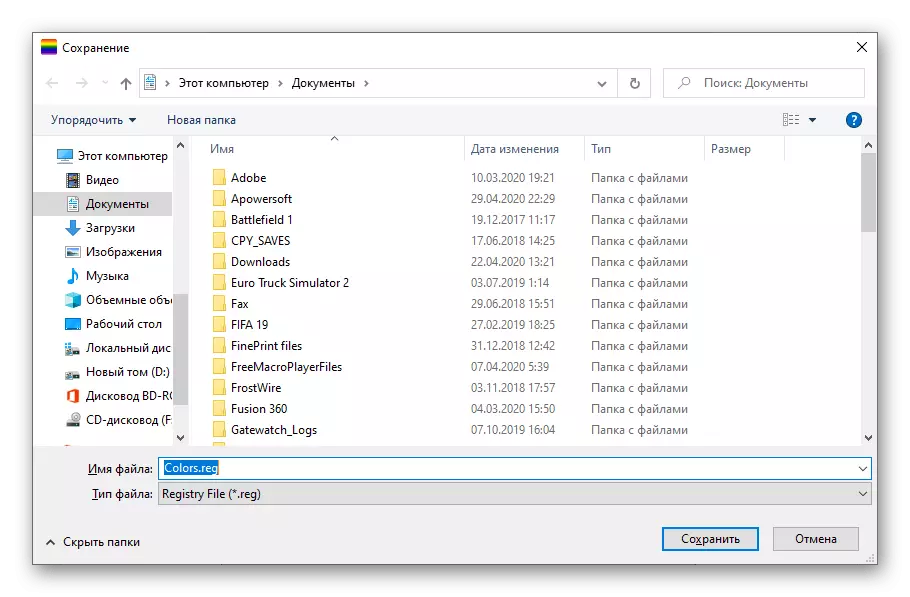
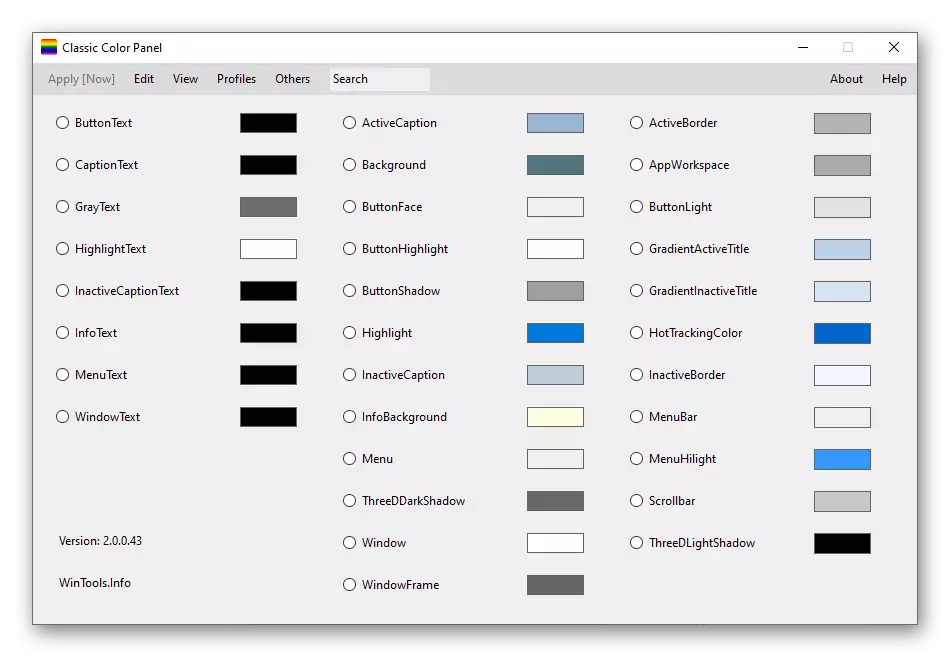
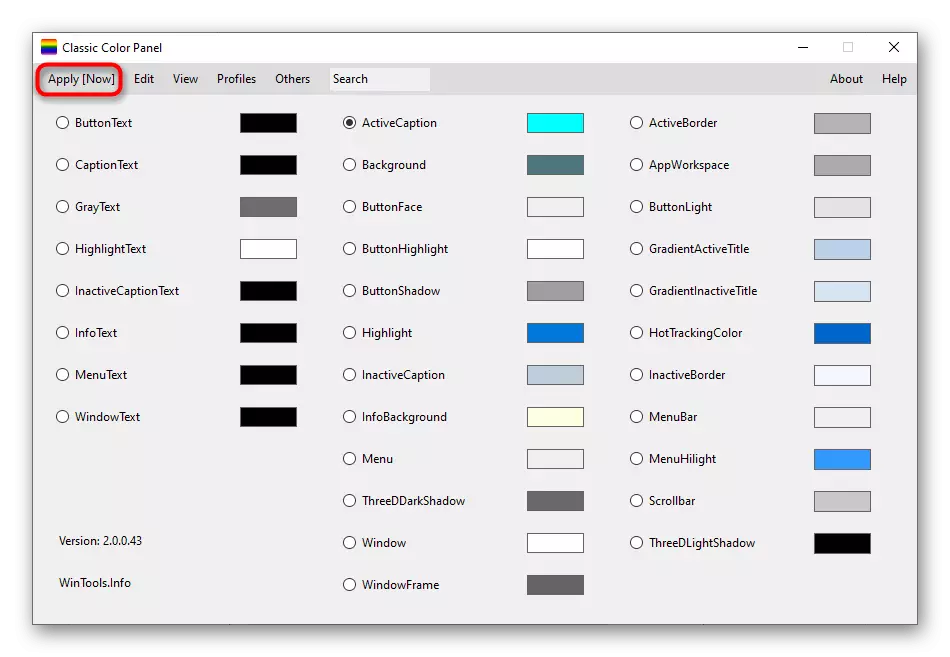
രീതി 4: രജിസ്ട്രി ക്രമീകരണങ്ങൾ
മുമ്പത്തെ വഴികൾ അനുചിതമായി മാറിയെങ്കിൽ, നിങ്ങൾക്ക് രജിസ്ട്രി എഡിറ്റർ വഴി ഇഷ്ടാനുസൃത വിൻഡോസ് നിറം സജ്ജമാക്കാൻ കഴിയും, കുറച്ച് പാരാമീറ്ററുകൾ മാത്രം മാറ്റി. ഈ രീതിയുടെ ഭാഗമായി, സജീവ വിൻഡോയുടെ നിറം സജ്ജമാക്കാനുള്ള തത്വം മാത്രമല്ല, നിഷ്ക്രിയവുമാണ്.
- "റൺ" യൂട്ടിലിറ്റി തുറന്ന് രജിസ്ട്രി എഡിറ്ററിലേക്ക് പോകാൻ വീണ്ടെടുക്കുക. കമാൻഡ് സ്ഥിരീകരിക്കുന്നതിന് എന്റർ കീ ക്ലിക്കുചെയ്യുക.
- പ്രസഹര ബാറിലേക്ക് ഈ പാത ചേർത്ത് എഡിറ്ററിൽ തന്നെ HKEY_CURRENT_USER \ സോഫ്റ്റ്വെയർ \ Microsoft \ Window \ DWM- ലേക്ക് പോകുക.
- ഇടത് മ mouse സ് ബട്ടൺ ഉപയോഗിച്ച് "ACCENTCOLOR" പാരാമീറ്റർ കണ്ടെത്തി അതിൽ ഇരട്ട-ക്ലിക്കുചെയ്യുക.
- ഹെക്സാഡെസിമൽ കാഴ്ചയിൽ ആവശ്യമുള്ളതിലേക്ക് വർണ്ണ മൂല്യം മാറ്റുക. ആവശ്യമെങ്കിൽ, വർണ്ണ മൂല്യം വിവർത്തനം ചെയ്യുന്നതിന് സൗകര്യപ്രദമായ ഏതെങ്കിലും ഓൺലൈൻ സേവനം ഉപയോഗിക്കുക.
- നിറവും നിഷ്ക്രിയവുമായ വിൻഡോകളും സമ്മതിച്ചാൽ, പിസിഎം അമർത്തി സന്ദർഭ മെനു എന്ന് വിളിച്ച് നിങ്ങൾ ആദ്യം "dWWOR" പാരാമീറ്റർ സൃഷ്ടിക്കേണ്ടതുണ്ട്.
- ഇതിനായി "ACCENTCOLORINACT" എന്ന പേര് സജ്ജമാക്കുക, നിങ്ങളുടെ രണ്ടുതവണ വരിയിൽ ക്ലിക്കുചെയ്ത് മൂല്യം മാറ്റുക.
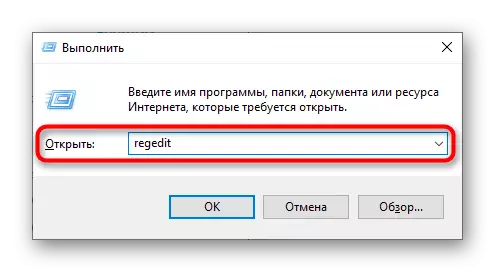
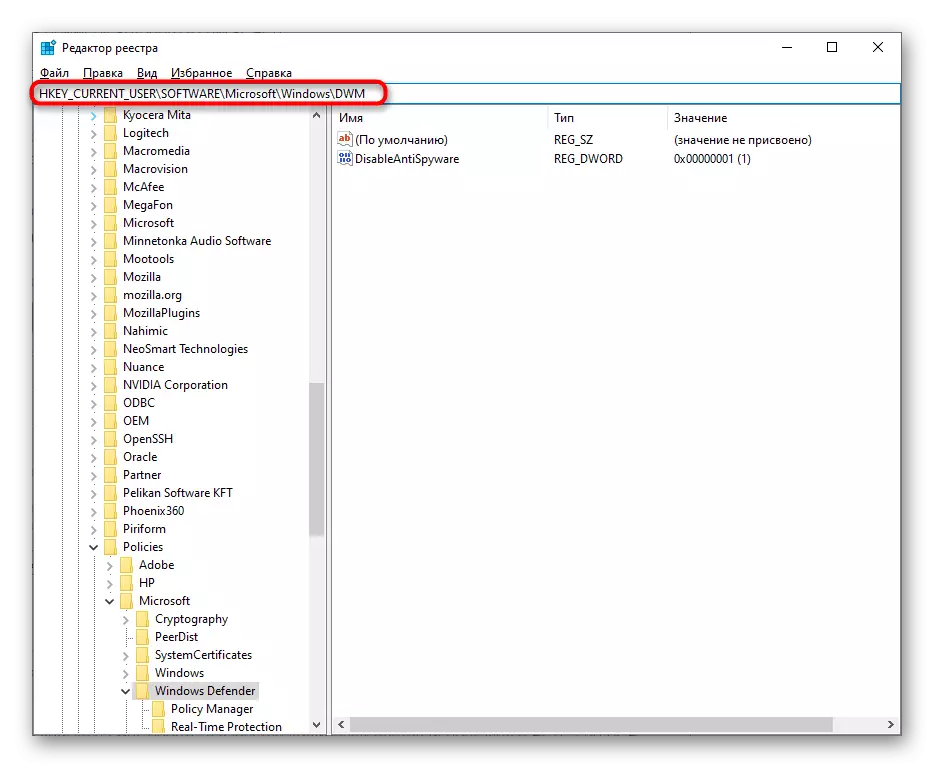
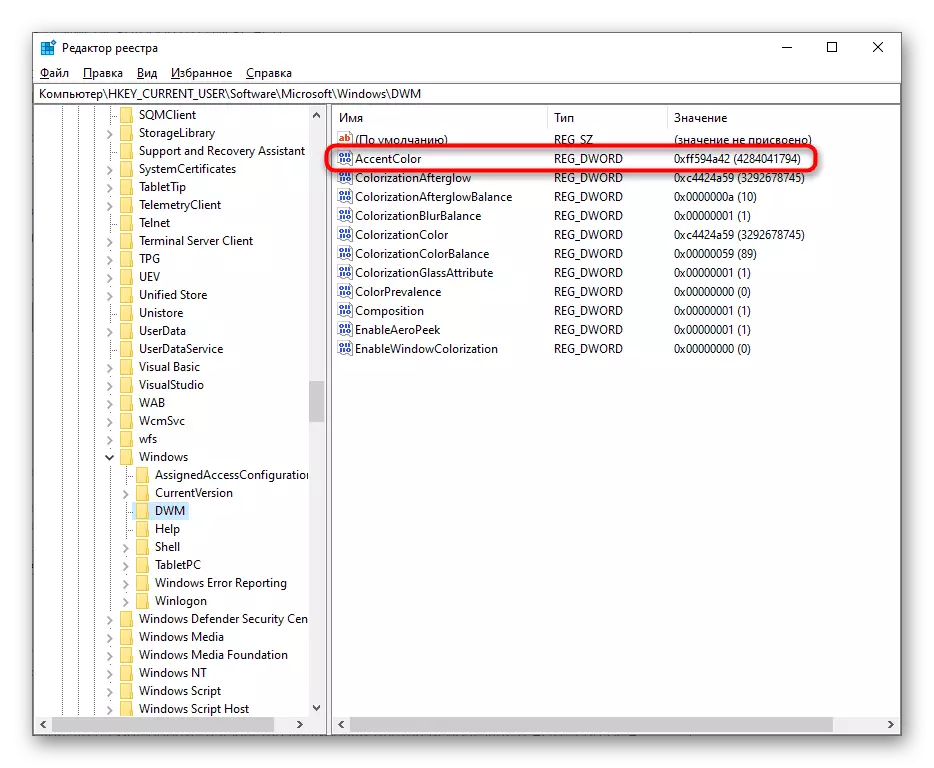
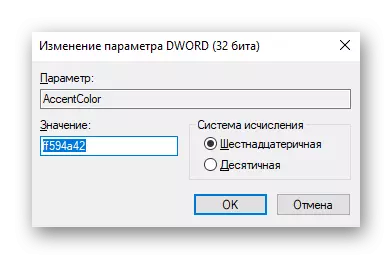
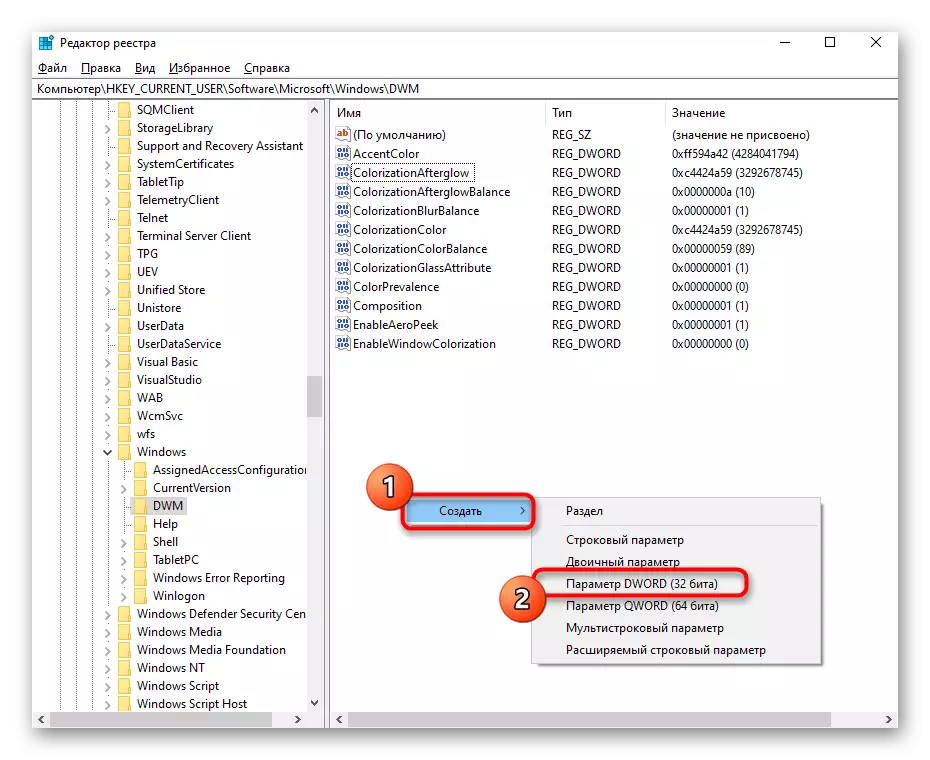
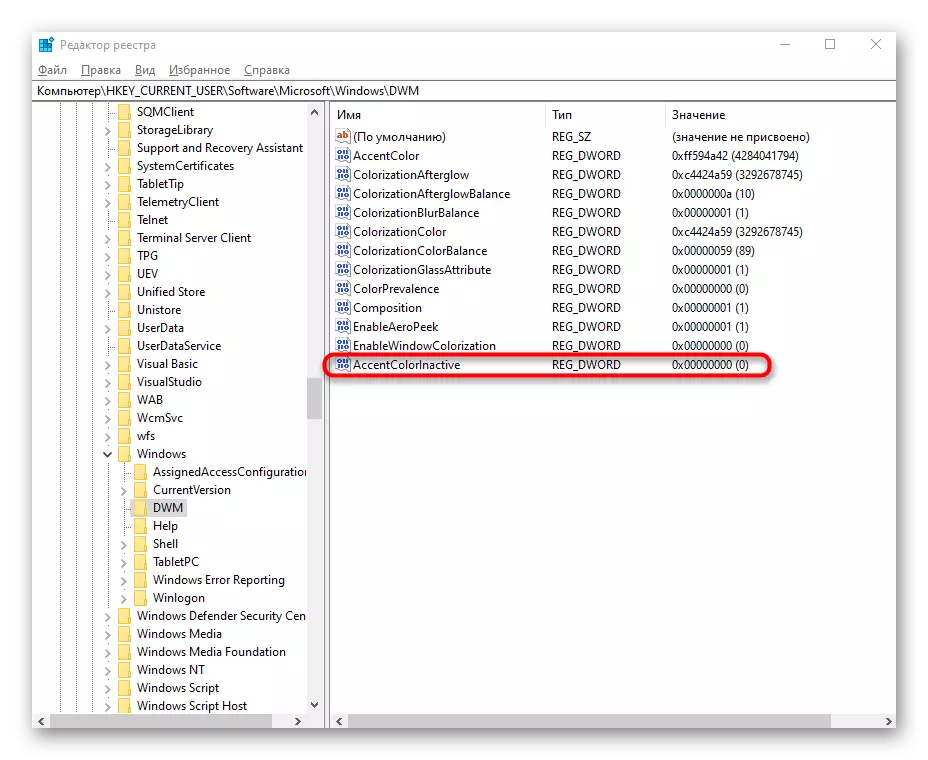
"രജിസ്ട്രി എഡിറ്റർ" നടത്തിയ ക്രമീകരണങ്ങൾ കമ്പ്യൂട്ടർ റീബൂട്ട് ചെയ്യുകയോ അക്കൗണ്ട് വീണ്ടും നൽകുകയോ ചെയ്യുക.
കൂടാതെ, വിൻഡോസ് 10 ലെ ടാസ്ക്ബാറിന്റെ നിറം എങ്ങനെ മാറ്റാമെന്ന് സ്വയം പരിചയപ്പെടുത്താൻ ഞങ്ങൾ ശുപാർശ ചെയ്യുന്നു, ഇത് കളർ ക്രമീകരണത്തിനൊപ്പം പ്രസക്തമാകും. ചുവടെയുള്ള റഫറൻസ് അനുസരിച്ച് ഞങ്ങളുടെ വെബ്സൈറ്റിലെ ഒരു പ്രത്യേക ലേഖനത്തിലാണ് ഇത് എഴുതിയത്.
കൂടുതൽ വായിക്കുക: വിൻഡോസ് 10 ൽ ടാസ്ക്ബാർ നിറം മാറ്റുന്നു
